Nastavení ovladače Splatoon 3: jak změnit ovládání pohybu a lepší citlivost
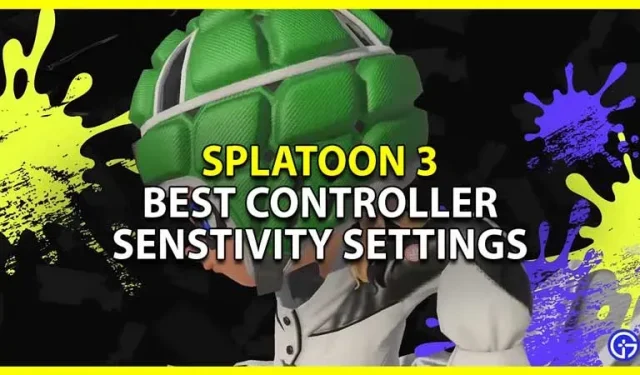
Splatoon 3 umožňuje hráčům změnit nastavení citlivosti ovladače, aby mohli používat ovládání pohybu. Toto je důležitá funkce, protože Switch můžete hrát v režimech, jako je laptop nebo TV, pomocí profesionálního ovladače nebo joy-conů. A hraní hry Splatoon 3 s pohybovým ovládáním může být velkou změnou hry a umožní vám ovládnout bitvy, jakmile je zvládnete. V této příručce se tedy pojďme podívat na nejlepší nastavení ovladače ve Splatoon 3, abyste z ovládání gyroskopu dostali maximum.
Splatoon 3 nejlepší nastavení citlivosti ovladače gyroskopu

Nejlepší nastavení ovládání pohybu pro efektivní použití gyroskopu jsou:
- Citlivost ovládání pohybu: -2
- Citlivost: -1
- Nahoru/dolů: Deaktivováno, když je povoleno ovládání pohybu.
- Vlevo/vpravo: Normální
- Ovládání pohybu: Zapnuto
Jak určit nejlepší citlivost
Výše doporučená citlivost je vhodnější pro začátečníky. Je ale velká šance, že vám nebudou vyhovovat. Zde je to, co potřebujete vědět o různých možnostech citlivosti.
- Citlivost ovládání pohybu: Určuje, jak rychle nebo pomalu se má zaměřovač pohybovat při použití ovládacích prvků pohybu.
- Citlivost: Určuje, jak rychle nebo pomalu se má zaměřovač pohybovat při použití správného joysticku.
Protože pro ovládání budete používat obě metody. Měli byste jít na střelnici a začít nastavením citlivosti pohybových ovladačů a joysticku na 0. Zde uvidíte, jak jste s těmito ovladači spokojeni a podle toho ovládání upravte. S pohybovými ovládacími prvky můžete získat pomalou odezvu, poté zvyšte jeho citlivost. Podobně zkontrolujte citlivost joysticku a změňte nastavení podle svých preferencí.
Jak změnit ovládací prvky pohybu ve Splatoon 3
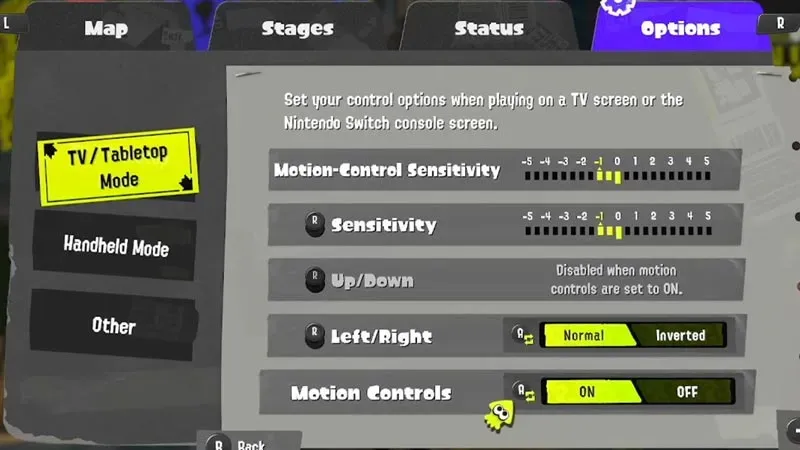
Ovládání pohybu pro tuto hru můžete změnit v nastavení. Můžete změnit nastavení pro režim TV/stolní i přenosný režim.
- Přejděte do hlavní nabídky stisknutím X.
- Přejděte na možnosti stisknutím R.
- Vlevo vyberte režim, pro který chcete změnit nastavení pohybového ovládání, tj. TV nebo Handheld.
- Zde můžete změnit následující nastavení:
- Citlivost ovládání pohybu: Lze nastavit od -5 do 5.
- Citlivost: lze nastavit od -5 do 5.
- Nahoru/dolů: Automaticky se deaktivuje, když je povoleno ovládání pohybu.
- Vlevo/vpravo: Normální nebo převrácené.
- Ovládání pohybu: Zapnuto nebo vypnuto
Tato příručka je o tom, jak změnit nastavení ovladače ve Splatoon 3 a nejlepší citlivost pro ovládání pohybu gyroskopu.



Napsat komentář